Spis treści
Jeśli korzystasz z kilku adresów pocztowych, ale ciągłe przełączanie się między nimi jest dla Ciebie uciążliwe, mamy dla Ciebie dobrą wiadomość. Możesz wykorzystać funkcję przekierowania maili, dzięki czemu wszystkie wiadomości będą trafiały do skrzynki, której używasz na co dzień. Jak przekierować pocztę w Gmailu? Odpowiedź znajdziesz poniżej.
Gmail przekierowanie – na czym polega?
Aby wyjaśnić, czym jest przekierowanie maila, posłużmy się przykładem. Najprawdopodobniej posiadasz swój osobisty, służbowy adres (np. imię[email protected]), na który otrzymujesz maile od współpracowników, klientów czy kontrahentów. Ale może zdarzyć się też tak, że w swojej firmie jesteś odpowiedzialny za obsługę jakiegoś ogólnego adresu (np. [email protected] czy [email protected]). W takiej sytuacji ciągłe przełączanie się pomiędzy nimi byłoby bardzo nieefektywne. Co więcej, przy obsłudze kilku skrzynek wzrasta prawdopodobieństwo, że przeoczysz jakąś ważną wiadomość.
Jeśli na adresie ogólnym ustawisz przekierowanie na swoje konto osobiste, wszystkie maile, które tam trafią, będą automatycznie przesyłane na wskazany przez Ciebie adres. Dzięki temu zaoszczędzisz mnóstwo czasu i będziesz mieć pewność, że niczego nie przegapisz.
Samo forwardowanie maila w żaden sposób nie wpływa na treść wiadomości. Przekierowany mail będzie wyglądał tak, jakby pochodził bezpośrednio od pierwotnego nadawcy.
Jeśli jesteś administratorem Google Workspace, możesz ustawić przekierowanie maili dla poszczególnych użytkowników na poziomie organizacji lub jednostki organizacyjnej.
Czytaj też: Gmail we własnej domenie – wszystko, co musisz wiedzieć
Jak działa w Gmailu automatyczne przekierowanie poczty na inny adres?
A jak konkretnie działa przekierowanie maili w Gmailu? Otóż na inny adres możesz przekazać wszystkie nowe wiadomości. Możesz też utworzyć filtr, który będzie przesyłał dalej tylko te maile, które spełnią wskazane przez Ciebie warunki (np. będą pochodziły od określonego nadawcy lub będą zawierać konkretne słowa).
Możesz też określić, co ma się stać z przekazanymi wiadomościami w skrzynce, z której nastąpiło automatyczne przekierowanie maili. Gmail daje Ci w tym zakresie cztery możliwości – kopia wiadomości może zostać:
- zachowana w folderze Odebrane,
- oznaczona jako przeczytana,
- zarchiwizowana,
- usunięta.
Warto pamiętać, że podczas przekazywania wiadomości nie są uwzględniane maile, które trafiły do spamu. Jeśli więc nie otrzymasz maila, na którego czekasz, sprawdź, czy nie został zakwalifikowany właśnie w ten sposób.
Czytaj też: Twój email trafił do spamu? 9 powodów, które mogą być przyczyną!
Gmail – przekierowanie poczty krok po kroku
Jak ustawić przekierowanie poczty Gmail? Otóż jest to możliwe tylko na komputerze, a funkcja ta nie jest dostępna w aplikacji mobilnej.
Przekazywanie poczty Gmail – instrukcja konfiguracji
Jeśli chcesz, aby wszystkie maile trafiające do Twojej skrzynki były automatycznie wysyłane na inny adres:
1. Zaloguj się na konto pocztowe Gmail, z którego chcesz przekazywać wiadomości.
2. W prawym górnym rogu ekranu kliknij ikonę koła zębatego, a następnie wybierz opcję Zobacz wszystkie ustawienia.
3. Przejdź do karty Przekazywanie i POP/IMAP.
4. W sekcji Przekazywanie dalej, kliknij przycisk Dodaj adres do przekazywania dalej.
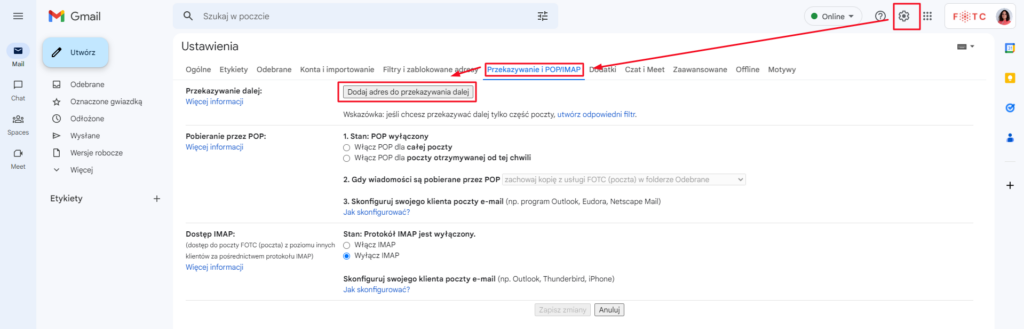
5. W wyskakującym okienku wpisz adres mailowy, na który chcesz przekazywać swoje wiadomości, a następnie kliknij Dalej > OK.
6. Zaloguj się na pocztę, na którą mają być przesyłane wiadomości. Znajdziesz tam wiadomość weryfikacyjną. Aby kontynuować, kliknij znajdujący się w niej link.
7. Wróć do strony z ustawieniami swojego konta Gmail i odśwież stronę.
8. W sekcji Przekazywanie dalej (zakładka Przekazywanie i POP/IMAP) zaznacz opcję Przekaż dalej kopię przychodzącej poczty do i z rozwijanej listy wybierz odpowiedni adres e-mail.
9. Zdecyduj, co ma się dziać z kopiami wiadomości, kiedy już nastąpi ich przekazanie, a następnie u dołu strony kliknij przycisk Zapisz zmiany.

Jeśli w przyszłości zechcesz wyłączyć przekazywanie maila w Gmailu, możesz to zrobić, przechodząc ścieżkę Ustawienia > Przekazywanie i POP/IMAP. > Przekazywanie dalej > Wyłącz przekazywanie dalej > Zapisz zmiany.
Pobierz ebook: Google Workspace czy Microsoft 365?
Przekazywanie poczty Gmail dalej tylko dla określonych wiadomości i przekazywanie na wiele kont
Jeśli chcesz, aby na inne konto pocztowe przekazywane były tylko wiadomości o określonych cechach, utwórz filtr, określający te kryteria. Podobnie, skorzystanie z filtra jest konieczne, jeśli w Gmailu chcesz ustawić przekazywanie poczty na kilka adresów.
O tym, jak skonfigurować filtr, pisaliśmy w naszym artykule na temat filtrów w Gmailu.
Przekierowanie poczty na Gmail
Wiesz już, jak przebiega przekierowanie z Gmaila. A co jeśli jedna z Twoich skrzynek należy do innego dostawcy niż Google i chcesz, aby wiadomości z niej były automatycznie przesyłane na pocztę Gmail? W takiej sytuacji:
1. Sprawdź, czy drugie konto pocztowe może korzystać z protokołu POP.
2. Na komputerze zaloguj się na swoje konto Gmail, na które ma się odbywać importowanie wiadomości.
3. W prawym górnym rogu kliknij ikonę koła zębatego, a następnie opcję Zobacz wszystkie ustawienia.
4. Przejdź do karty Konta i importowanie.
5. W sekcji Sprawdź pocztę na innych kontach kliknij Dodaj konto pocztowe.
6. W wyskakującym oknie wpisz adres mailowy, z którego chcesz importować wiadomości i kliknij Dalej.
7. Uzupełnij wszystkie potrzebne informacje – wpisz hasło, serwer POP, port i określ, jak ma zachować się Twoja poczta. Zalecamy, aby zaznaczyć tu pole Zawsze korzystaj z bezpiecznego połączenia (SSL) podczas pobierania wiadomości. Jeśli nie znasz nazwy serwera i portu, to wystarczy wyszukać je w Internecie (wpisując frazę „serwer POP + nazwa dostawcy poczty”, np. „serwer POP wp.pl”).
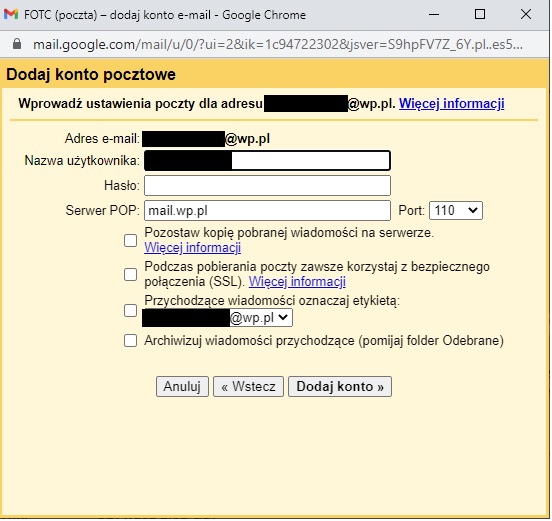
7. Kliknij Dodaj konto.
Teraz już wiesz, jak działa automatyczne przekazywanie maili. Gmail dla firm pomaga w ten sposób usprawnić proces odbierania wiadomości. Na naszym blogu znajdziesz też wiele innych artykułów na temat przydatnych funkcji programów wchodzących w skład Google Workspace. Jeśli zaś chcesz zacząć korzystać z pakietu narzędzi od Google w swojej firmie lub szukasz sposobu na obniżenie kosztów już wykupionej licencji, skontaktuj się z jednym z naszych specjalistów. Chętnie odpowiemy na Twoje pytania.
